Liga der Legenden (LoL) ist ein packendes Multiplayer-Kampfarenaspiel für Windows. Einige Player können LoL jedoch nicht starten, wenn eine DirectX-Fehlermeldung angezeigt wird. Die LoL DirectX-Fehlermeldung lautet:
„Ein unbekannter DirectX-Fehler ist aufgetreten und League of Legends kann nicht gestartet werden. Bitte stellen Sie sicher, dass Ihre Grafikkarte die neuesten Grafiktreiber des Herstellers verwendet.”
Auf diese Weise können Sie den League of Legends DirectX-Fehler beheben, wenn dieselbe Fehlermeldung auf Ihrem Windows-Desktop oder Laptop angezeigt wird.
Beheben Sie LoL DirectX-Fehler auf dem PC
- Löschen Sie die Datei Game.cfg
- Aktualisieren Sie Ihren Grafikkartentreiber
- League of Legends-Subdateien löschen
- Reparieren Sie das NET Framework Setup
1. Löschen Sie die Datei Game.cfg
Einige League of Legends-Spieler haben den DirectX-Fehler durch Löschen der Datei game.cfg behoben. Das ist eine einfache Lösung, die einen Versuch wert ist. Öffnen Sie zum Löschen der Datei game.cfg den Pfad C: Riot GamesLeague von LegendsConfig im Datei-Explorer. Alternativ können Sie mit der rechten Maustaste auf eine League of Legends-Verknüpfung klicken und auswählen Öffnen Sie den Dateispeicherort um den LoL-Ordner zu öffnen, der den Unterordner Config enthält. Klicken Sie dann mit der rechten Maustaste auf die Datei game.cfg im Unterordner Config und wählen Sie Löschen.
2. Aktualisieren Sie Ihren Grafikkartentreiber
- Deinstallieren Sie den aktuellen Grafikkartentreiber, bevor Sie einen Treiber aktualisieren. Drücken Sie dazu die Windows-Taste + R, geben Sie 'appwiz.cpl' in das Textfeld Öffnen von Run ein und klicken Sie auf in Ordnung.
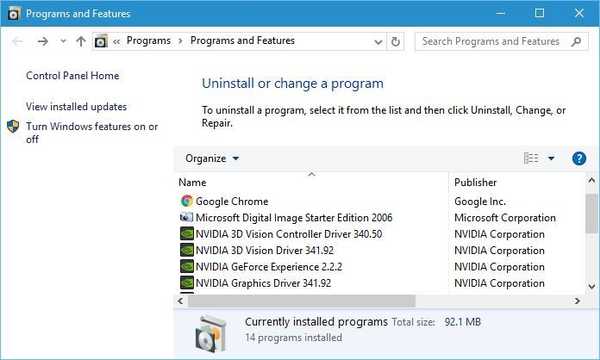
- Wählen Sie den unter Programme und Funktionen aufgeführten Anzeigetreiber aus und drücken Sie die Taste Deinstallieren Taste. Wähle aus Ja Option zur Bestätigung.
- Um den Grafikkartentreiber manuell zu aktualisieren, benötigen Sie Details zur Windows-Plattform und zum Grafikkartenmodell. Sie können diese Details überprüfen, indem Sie in Ausführen 'dxdiag' eingeben und auf klicken in Ordnung.
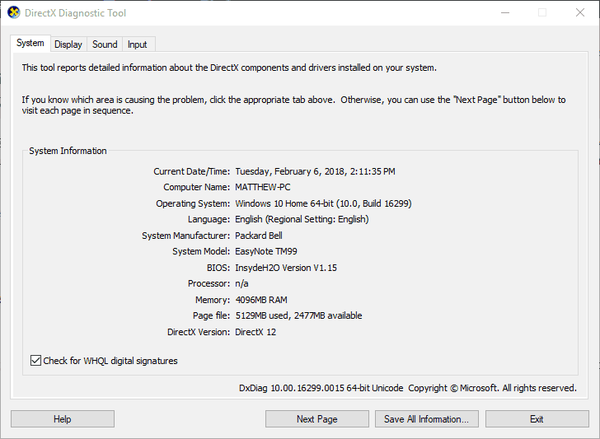
- Notieren Sie sich die Betriebssystemdetails auf der Registerkarte System.
- Notieren Sie sich das Grafikkartenmodell und die Herstellerangaben auf der Registerkarte DirectX-Anzeige.
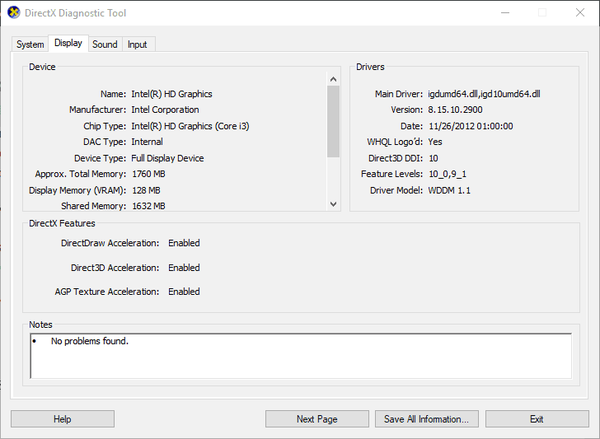
- Öffnen Sie anschließend die Website des Grafikkartenherstellers (normalerweise NVIDIA, AMD oder Intel) in einem Browser.
- Öffnen Sie den Treiber-Download-Bereich der Website.
- Wählen Sie Ihr Grafikkartenmodell und Ihre Windows-Plattform in den Dropdown-Menüs für die Treibersuche aus. Wenn die Site über ein Suchfeld verfügt, geben Sie alternativ Ihr Grafikkartenmodell in das Suchfeld ein.
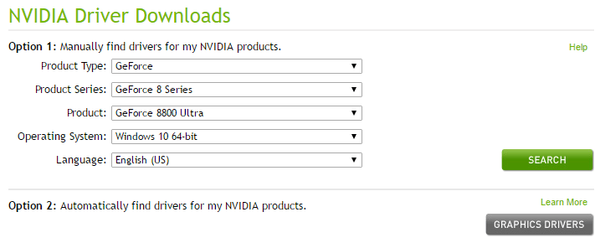
- Wählen Sie diese Option, um den aktuellsten Grafikkartentreiber herunterzuladen, der mit Ihrer 64- oder 32-Bit-Windows-Plattform kompatibel ist.
- Anschließend können Sie ein Installationsprogramm für NVIDIA- und AMD-Grafikkartentreiber öffnen. Wählen Sie im Installationsprogramm die erforderlichen Optionen aus, um den Update-Grafikkartentreiber zu installieren.
- Starten Sie Windows nach der Installation des Treibers neu.
Die LoL-Fehlermeldung schlägt vor, dass Sie Stellen Sie sicher, dass Ihre Grafikkarte die neuesten Grafiktreiber des Herstellers verwendet. Das ist also ein ziemlich großer Hinweis auf eine mögliche Lösung! Durch das Aktualisieren Ihres Grafikkartentreibers wird die DirectX-Kompatibilität sichergestellt. Das Aktualisieren von Grafikkartentreibern kann daher zahlreiche DirectX-Fehler beheben.
Wussten Sie, dass die meisten Windows 10-Benutzer veraltete Treiber haben? Seien Sie nicht einer von ihnen, der diesen Leitfaden verwendet.
3. Löschen Sie League of Legends-Subdateien
- Einige LoL-Spieler haben den DirectX-Fehler behoben, indem sie einige Unterdateien und Unterordner gelöscht und dann eine Reparatur mit dem Spiel durchgeführt haben Reparatur Möglichkeit. Öffnen Sie zunächst den Konfigurationsordner des Spiels, indem Sie C: Riot GamesLeague of LegendsConfig in die Ordnerpfadleiste des Datei-Explorers eingeben.
- Wählen Sie die Datei game.cfg und die Eingabedateien im Unterordner Config aus und drücken Sie die Taste Löschen Taste.
- Öffnen Sie dann den RADS-Unterordner im League of Legends-Unterordner.
- Wählen Sie die Unterordner lol_game_client und lol_game_client_en_us aus und klicken Sie dann auf Löschen Taste, um sie zu löschen.
- Öffnen Sie das Startfenster von League of Legends und klicken Sie auf ? Klicken Sie auf die Schaltfläche, um ein Hilfefenster mit vier Optionen zu öffnen.
- Drücken Sie die Reparatur Klicken Sie im Hilfefenster auf die Schaltfläche, um beschädigte Dateien zu reparieren.
4. Reparieren Sie das NET Framework Setup
Da Microsoft NET Framework eine wesentliche Voraussetzung für DirectX ist, müssen Sie möglicherweise Ihr NET Framework-Setup reparieren. Sie können dies mit dem Microsoft NET Framework Repair Tool tun, das mit Windows-Plattformen von XP bis 7 kompatibel ist. Drücken Sie die Taste Herunterladen Klicken Sie auf dieser Seite auf die Schaltfläche, um die Reparaturgebühr für Windows zu speichern. Öffnen Sie dann das NET Framework Repair Tool und drücken Sie die Taste Nächster Schaltfläche zum Reparieren von NET Framework.
Alternativ kann durch eine Neuinstallation von NET Framework auch der DirectX-Fehler behoben werden. Deinstallieren Sie NET Framework mit dem Freeware NET Framework Cleanup Tool, das Sie von dieser Seite herunterladen können. Laden Sie anschließend die neueste NET Framework-Version von dieser Webseite herunter, um NET Framework neu zu installieren.
Dies sind einige der Lösungen für den DirectX-Fehler, die League of Legends wahrscheinlich ankurbeln werden, damit Sie das Spiel erneut spielen können. Dieser DirectX-Artikel enthält auch weitere Auflösungen, mit denen der LoL DirectX-Fehler behoben werden kann.
FAQ: Erfahren Sie mehr über League of Legends DirectX-Fehler
- Welche Version von DirectX verwendet League of Legends??
Das League of Legends-Spiel verwendet DirectX 9. Trotzdem empfehlen die Entwickler des Spiels, die aktuellste Version von DirectX zu verwenden.
- Wie kann ich DirectX-Fehler in Windows 10 beheben??
Es gibt viele Schritte, die Sie unternehmen können, um sicherzustellen, dass Sie alle DirectX-bezogenen Fehler beseitigen. Lesen Sie unsere vollständige Anleitung, um DirectX zu deinstallieren und eine neue Kopie zu erhalten.
- Wie repariert man League of Legends??
Die League of Legends-Spiele verfügen über ein integriertes Tool zur Selbstreparatur. Geben Sie die Startprogramm und geh zu die Einstellungen und klicken Sie auf Reparatur. Beheben Sie DirectX-Fehler mit dieser Anleitung.
Anmerkung des Herausgebers: Dieser Beitrag wurde ursprünglich im Juni 2018 veröffentlicht und seitdem im April 2020 überarbeitet und aktualisiert, um Frische, Genauigkeit und Vollständigkeit zu gewährleisten.
- DirectX-Fehler
- Liga der Legenden
 Friendoffriends
Friendoffriends



